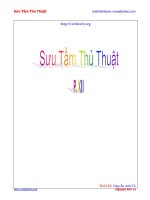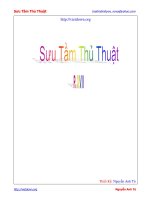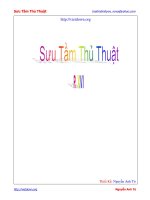Mot so thu thuat may tinh danh cho ban Nho co nhungthu thuat nho ma thao tac su dung may tinh cua banse nhanh hon
Bạn đang xem bản rút gọn của tài liệu. Xem và tải ngay bản đầy đủ của tài liệu tại đây (90.57 KB, 1 trang )
<span class='text_page_counter'>(1)</span><div class='page_container' data-page=1>
Một số thủ thuật máy tính dành cho bạn Nhờ có những thủ thuật nhỏ mà thao tác sử dụng máy tính của bạn sẽ
nhanh hơn, hiệu quả hơn và chính xác hơn. Một số "mách nước" sau sẽ
giúp bạn về điều này....
<b>* Lên lịch chống phân mảnh cho đĩa:</b>
Chạy Disk Defragmenter định kỳ là một phần của cơng việc bảo trì máy tính vì nó
giúp tăng tốc q trình truy xuất dữ liệu.
Nếu khơng thích cài thêm nhiều phần mềm, bạn có thể tận dụng những gì có sẵn
của Windows để thực hiện tác vụ này. Mở Notepad rồi nhập defrag c: (chỉ định
thêm ổ đĩa khác bằng cách nhập defrag d:, defrag e: trên một dịng). Sau đó, lưu
file vừa tạo với tên defrag.bat. Lưu file xong, bạn vào menu Start > All programs >
Accessories > System Tools > Scheduled Task. Tạo một task mới với tên Defrag
Hard Drives, chỉ đường dẫn đến file defrag.bat vừa tạo, thiết lập thời gian mà bạn
muốn chạy trình chống phân mảnh đĩa. Giờ thì bạn có thể n tâm giao phó việc bảo trì cho Windows.
<b>* Tạo thanh công cụ mới:</b>
Khi việc phải mở đi mở lại My Computer hoặc My Documents trong lúc làm việc khiến bạn thấy mệt mỏi thì đã là lúc dùng
đến thủ thuật nhỏ sau. Click chuột phải lên taskbar, chọn Toolbars > New Toolbar > chỉ đường dẫn đến My Computer
hoặc My Documents tùy theo "nhu cầu sử dụng". Ngay sau khi click OK, nội dung của My Computer được đặt trên thanh
taskbar sẽ giúp bạn dễ dàng truy xuất bất cứ lúc nào. Bạn sẽ không phải tốn thời gian click lên icon My Computer như
thường lệ. Để bỏ chức năng này, bạn hãy bỏ chọn bằng cách xóa dấu tick trước chức năng này trong danh mục
Toolbars.
<b>* Điều chỉnh thứ tự file trong danh mục:</b>
Việc điều chỉnh lại thứ tự của vài trăm hay vài ngàn file sẽ trở nên hết sức dễ dàng sau khi bạn tham khảo nguyên tắc đặt
tên file dưới đây. Windows sắp xếp files dựa theo thứ tự bảng chữ cái nhưng các số lại có giá trị nhỏ hơn chữ cái. Do
vậy, file 20.txt sẽ xuất hiện trước file a.txt. Nhờ vào nguyên tắc này, bạn có thể đưa nhóm file lên đầu hoặc cuối danh
sách một cách dễ dàng. Ngoài ra, thêm vào tên file những ký tự đặc biệt sẽ giúp chuyển file lên vị trí đầu trong danh sách.
Ví dụ, các ký tự như _ hoặc ! sẽ luôn xuất hiện trước con số. Nếu muốn "tống" file xuống vị trí cuối cùng của danh mục,
bạn chỉ việc nhập zz vào tên file.
<b>* Điều chỉnh header & footer trong Firefox:</b>
Mỗi lần in webpage, bạn có lưu ý đến nội dung của header & footer? Thông thường, những thông tin như tiêu đề trang,
URL hay số trang được các trình duyệt web "tự ý" đưa vào. Bạn có thể dễ dàng thay đổi chúng bằng cách sau, vào menu
File > Page Setup > mở thẻ Margins & Header/Footer rồi lựa chọn thơng tin theo ý bạn. Có khá nhiều lựa chọn để cho ra
một "sản phẩm đẹp" như canh lề, chèn ngày in, tiêu đề, URL, số trang ở bên trái hoặc bên phải...
</div>
<!--links-->